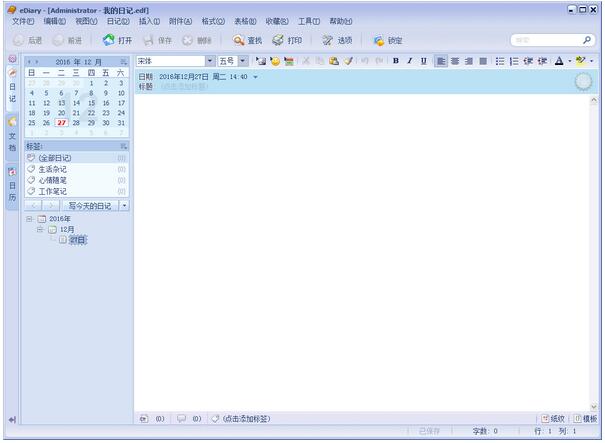
电子笔记本软件特色
全中文软件,使用方便,适合中国人习惯;界面清新漂亮,默认界面为仿NeoPlanet 风格,支持换肤;
采用登录方式,只有输入正确用户名和口令才能进入;
一位帐户对应着一个日记文件,但根据需也可拥有多个日记文件;
日记文件经过非常严格的加密,充分保护你的隐私;
支持多用户,每位用户均有自己的设置,互不干扰;
电子笔记本软件功能
别致的快速隐藏功能,防止他人偷看;
最小化锁定功能,在你暂时离开时防止他人乘机偷看你的日记;
登录日志功能,察觉盗取口令者的非法访问;
实用的附件功能,每一篇文档和日记都可添加附件;
强大的打印和打印预览功能;完善的搜索功能,支持全局快速搜索。
电子笔记本安装步骤
1、下载电子笔记本软件,获得一个压缩包
2、对其进行解压,得到这个exe文件
3、软件无需安装打开直接使用
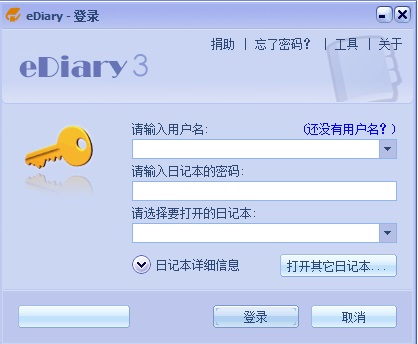
电子笔记本使用技巧
在编辑器中按住 Shift 键,并点击鼠标右键,即可显示或隐藏右侧模板栏;按住 Alt 键并点击右键,可显示或隐藏纸纹栏。
在点击主界面工具条中的“打开”时,按住 Shift 键,可直接弹出文件浏览对话框。
在点击主界面工具条中的“查找”时,按住 Shift 键,可直接打开“高级查找”对话框。
按住 Shift 键,点击日记页左侧“写今天的日记”按钮,可创建一篇新的今日日记。
按住 Shift 键,点击日记页左侧的“上一篇”或“下一篇”按钮,将分别跳转到第一篇和最后一篇日记。
按住 Shift 键,点击日记页日历,将立即跳转到日历页中的对应日期。
按住 Shift 键,点击文档页左侧的“上一篇”或“下一篇”按钮,将分别跳转到第一篇和最后一篇日记。
按住 Shift 键,点击日历页中的某个日期,可跳转到日记页中对应日期的日记。
按住 Shift 键,点击编辑器下方的“附件”或“备注”按钮,可直接调用“添加附件”和“添加备注”功能。
按住 Shift 键,点击编辑器下方的“标签”按钮,可打开“设置标签”对话框。
电子笔记本更新日志
1. 优化的脚步从未停止!
2. 更多小惊喜等你来发现~




































有用
有用
有用